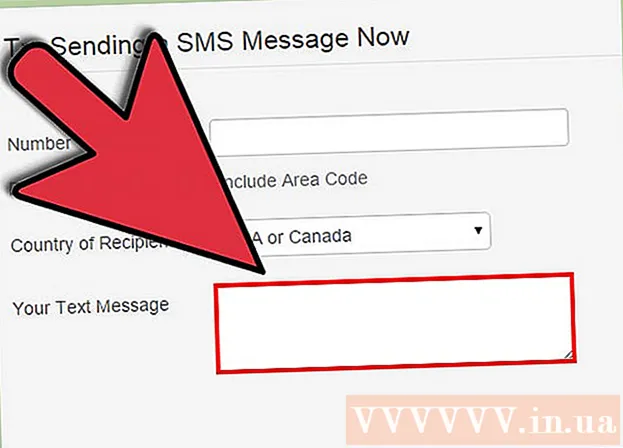Мазмун
Windows 8, бардык "зениттик тапанчага" карабастан, колдонуучуларга плиткага негизделген Заманбап UIди мажбурлоого мажбур болду, чындыгында Windows 7 үчүн эң жакшы жаңыртуу-тезирээк, жөнөкөй жана жаңы мүмкүнчүлүктөрдүн жакшы топтомун сунуштайт. Бирок кармоо бар: аны орнотуу үчүн кеминде 1024x768 дисплей токтому керек. Бул көпчүлүк адамдар үчүн көйгөй эмес, бирок алардын көпчүлүгү нетбуктарга ээ, алардын көпчүлүгү Asus Eee PC 1005HA сыяктуу 1024x600 дисплейи менен келет.
Windows 8 же 8.1 Орнотууну Windows XP же Windows 7ден иштетүүгө аракет кылганыңызда, сиздин токтомуңуз жетишерлик жогору эмес экенин жана сиз уланта албай турганыңызды билдиришет. Бул уят нерсе, анткени Windows 8 көпчүлүк нетбуктарда кубаты аз Atom процессоруна ылайыктуу.
Бул колдонмо менен сиз эски нетбукту 8 же 8.1ге жаңырта аласыз!
Кадамдар
 1 Windows 8.1 үчүн ISO файлын түпкү дискиңиздеги папкага чыгарыңыз. C: Win81Setup сонун жер. Сиздин нетбукуңуз орнотуу процессинде бир нече жолу кайра башталат, андыктан орнотуучуну алынуучу дисктен иштетүү жакшы эмес.
1 Windows 8.1 үчүн ISO файлын түпкү дискиңиздеги папкага чыгарыңыз. C: Win81Setup сонун жер. Сиздин нетбукуңуз орнотуу процессинде бир нече жолу кайра башталат, андыктан орнотуучуну алынуучу дисктен иштетүү жакшы эмес.  2 Жогорку уруксаттарды иштетүү үчүн реестрди бузуңуз. Бул кадам Windows 7 максималдуу 1024x600 жогору чечимди жогорулатууга мүмкүндүк берет. Windows 7де жүргөндө, Реестр редакторун ачыңыз. Бардык мисалдарды 'Display1_DownScalingSupported' ачкычы менен таап, алардын үстүнө эки жолу чыкылдатып, ар биринин маанисин '1' ге алмаштырыңыз.
2 Жогорку уруксаттарды иштетүү үчүн реестрди бузуңуз. Бул кадам Windows 7 максималдуу 1024x600 жогору чечимди жогорулатууга мүмкүндүк берет. Windows 7де жүргөндө, Реестр редакторун ачыңыз. Бардык мисалдарды 'Display1_DownScalingSupported' ачкычы менен таап, алардын үстүнө эки жолу чыкылдатып, ар биринин маанисин '1' ге алмаштырыңыз.  3 Реестрдин жарылышы күчүнө кириши үчүн компьютериңизди өчүрүп күйгүзүңүз.
3 Реестрдин жарылышы күчүнө кириши үчүн компьютериңизди өчүрүп күйгүзүңүз. 4 Жогорку чечимге өзгөртүү. Иш столун оң баскыч менен чыкылдатып, "Экранды ажыратуу" дегенди тандаңыз. Эми сиз токтомду 1024x768, ал тургай 1152x864 чейин өзгөртө алышыңыз керек. Алардын бирин тандап, Колдонуу дегенди басыңыз.
4 Жогорку чечимге өзгөртүү. Иш столун оң баскыч менен чыкылдатып, "Экранды ажыратуу" дегенди тандаңыз. Эми сиз токтомду 1024x768, ал тургай 1152x864 чейин өзгөртө алышыңыз керек. Алардын бирин тандап, Колдонуу дегенди басыңыз.  5 Windows 8.1 орнотууну баштаңыз. Windows 8.1 орнотуу каталогуна өтүп, орнотуучуну иштетиңиз. Сиз орнотуу кадамдарын эч кандай тоскоолдуксуз аткара алышыңыз керек. Балким, баары бүткүчө 3-4 кайра жүктөө болот. Windows 8.1 орнотулуп, иштеп баштагандан кийин, сиздин токтомуңуз 800x600гө коюлганын көрөсүз. Жогоруда айтылган реестрдин бузулушу Windows 8.1де иштебей калат. Жакшы жаңылык, сиз жогорку баалуулукту тандай аласыз, ал эми жаман кабар - сиз эң жогорку бааны тандай албайсыз.
5 Windows 8.1 орнотууну баштаңыз. Windows 8.1 орнотуу каталогуна өтүп, орнотуучуну иштетиңиз. Сиз орнотуу кадамдарын эч кандай тоскоолдуксуз аткара алышыңыз керек. Балким, баары бүткүчө 3-4 кайра жүктөө болот. Windows 8.1 орнотулуп, иштеп баштагандан кийин, сиздин токтомуңуз 800x600гө коюлганын көрөсүз. Жогоруда айтылган реестрдин бузулушу Windows 8.1де иштебей калат. Жакшы жаңылык, сиз жогорку баалуулукту тандай аласыз, ал эми жаман кабар - сиз эң жогорку бааны тандай албайсыз.  6 Графикалык адаптериңиз үчүн драйверлерди жүктөп алыңыз. Intel веб -сайтына өтүп, 32 -бит Windows 7 үчүн тиешелүү Mobile Intel 945 драйверин жүктөп алыңыз. Сиз нетбук кайсы графикалык адаптер менен иштээрин ырасташыңыз керек, бирок баары бир - Windows 7 версиясы трюк кылышы керек.
6 Графикалык адаптериңиз үчүн драйверлерди жүктөп алыңыз. Intel веб -сайтына өтүп, 32 -бит Windows 7 үчүн тиешелүү Mobile Intel 945 драйверин жүктөп алыңыз. Сиз нетбук кайсы графикалык адаптер менен иштээрин ырасташыңыз керек, бирок баары бир - Windows 7 версиясы трюк кылышы керек.  7 Драйверди орнотуңуз. Бул, балким, чечимди дароо 1024x600гө өзгөртүшү мүмкүн, же өчүрүп күйгүзүү керек болушу мүмкүн, андыктан аны кайра баштаңыз.
7 Драйверди орнотуңуз. Бул, балким, чечимди дароо 1024x600гө өзгөртүшү мүмкүн, же өчүрүп күйгүзүү керек болушу мүмкүн, андыктан аны кайра баштаңыз.  8 Бардыгы даяр! Кемчилиги - төмөн чечилиштен улам, сиз заманбап UI менен эч кандай заманбап тиркемелерди иштете албайсыз, бирок сизге да кереги жок. Калганынын баары жакшы иштейт! Нетбук тажрыйбаңызды өркүндөтүү үчүн төмөнкү Кеңештер бөлүмүн караңыз.
8 Бардыгы даяр! Кемчилиги - төмөн чечилиштен улам, сиз заманбап UI менен эч кандай заманбап тиркемелерди иштете албайсыз, бирок сизге да кереги жок. Калганынын баары жакшы иштейт! Нетбук тажрыйбаңызды өркүндөтүү үчүн төмөнкү Кеңештер бөлүмүн караңыз.
Кеңештер
- Эгер сиз Windows 7 гаджеттерин колдонгон болсоңуз, аларды кайтарып алуу үчүн бекер 8gadgetpack сатып алсаңыз болот.
- Заманбап Старт Экраны сенсордук эмес түзмөктөрдө аз колдонулат, ал тургай нетбукта дагы колдонулат, анткени сиз заманбап UI колдонмолорун ишке киргизбейсиз. Сиз эски Баштоо Менюсун кайра калыбына келтиргиңиз келет, андыктан барып "Classic Shell 4.0" (же андан жогору) орнотуңуз. Ал Баштоо Менюсун туурап, ал тургай Desktopтон Modernге чукул өтүүнү өчүрүүгө мүмкүндүк берет. сиз Windowsту иш тактаңызга жүктөйсүз.классикалык Shell - бекер колдонмо.
- Сиздин RAM кеңейтиле тургандыгын текшериңиз. 2 ГБ - бул көпчүлүк нетбуктар бара турган максимум жана бул жакшы нерсе.
- Бул бир аз жогорку деңгээлдеги кеңеш, бирок аны аткарганыңыз үчүн өзүңүзгө ыраазычылык билдиресиз. Сиздин нетбук, балким, кадимки катуу диск (HDD) менен келет. Эгер сиз аны алып салып, катуу дискти (SSD) киргизсеңиз, Windows 8дин иштеши чөгүп кетет. Биз 30 секунд жүктөө убактысы жана 13 секунд боштук кыскача сүйлөп жатабыз!
Эскертүүлөр
- Камдык көчүрмө жасаңыз. Бул окуу куралында нетбукту жараксыз абалга келтире турган жана / же маалыматыңыздын бир бөлүгүн же бардыгын жоготууга алып келүүчү бир топ өнүккөн кадамдар бар. AOMEI Backupper сыяктуу бекер куралды колдонуңуз же баштоо алдында бардык файлдарды көчмө катуу дискке көчүрүңүз.
Сага эмне керек
- Windows 7 орнотулган. Эгерде сиз Windows XP менен иштеп жатсаңыз, анда Windows 7ге жаңыртуу оңой, андыктан бул колдонмодогу көрсөтмөлөрдү аткаруудан мурун муну кыла аласыз.
- Windows 8 же 8.1 үчүн ISO файлы. Сиз колдонгон Windows 8дин орнотулушу 64 биттик (x64) эмес, 32 биттик (x86) экендигин текшериңиз, анткени көпчүлүк нетбуктар 32 биттик процессор менен жабдылган. Бул видео адаптер драйверлерине да тиешелүү.
- Кеминде 10 ГБ бош орун. Орун бошотуу үчүн эски Windows 7 папкаңызды кийинчерээк өчүрө аласыз.